Cum să schimbați, să mutați și să ștergeți corect categoriile WordPress
Publicat: 2023-01-17Doriți să schimbați, să mutați sau să ștergeți categoriile WordPress?
Categoriile vă ajută să vă organizați conținutul și să găsească mai ușor pentru vizitatori postări interesante. Cu toate acestea, pe măsură ce site-ul dvs. crește și aflați mai multe despre publicul dvs., poate fi necesar să vă schimbați categoriile.
În acest articol, vă vom arăta cum puteți schimba, muta și șterge cu ușurință categoriile de pe site-ul dvs. WordPress.
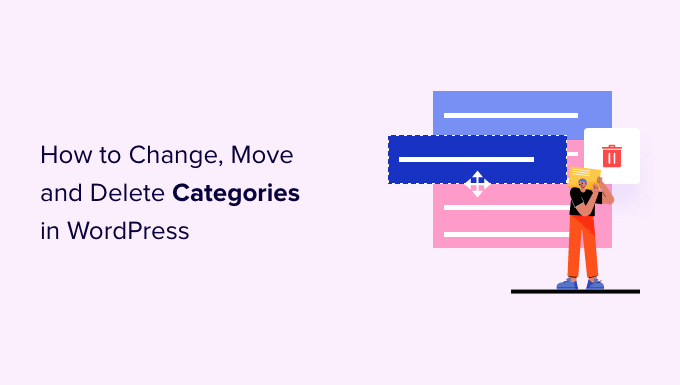
De ce să schimbați, să mutați sau să ștergeți categoriile WordPress ?
Categoriile vă ajută să sortați postările de pe blog și să le fie mai ușor pentru utilizatori să găsească ceea ce caută. Acest lucru îi va păstra pe site-ul dvs. pentru mai mult timp și îi va încuraja să convertească.
Cu toate acestea, poate fi dificil să vă planificați toate categoriile în avans. Acest lucru este valabil mai ales dacă abia ați început să utilizați WordPress sau nu sunteți sigur în ce direcție să luați noul dvs. blog, magazin online sau site de afaceri mici.
De asemenea, poate doriți să încercați diferite categorii și conținut, apoi analizați ce funcționează cel mai bine instalând Google Analytics în WordPress. Puteți utiliza apoi această perspectivă pentru a vă ajusta categoriile.
Acestea fiind spuse, la un moment dat, poate fi necesar să vă schimbați categoriile WordPress. Aceasta ar putea implica redenumirea unei categorii pentru a include cuvintele cheie care au obținut cele mai multe clicuri în timpul testării împărțite A/B sau remedierea unei greșeli de ortografie.
Puteți chiar să vă organizați categoriile și subcategoriile în relații noi părinte-copil, pentru a ajuta vizitatorii să descopere conținut nou.
Dacă nu faceți aceste modificări cu atenție, atunci ar putea dăuna experienței vizitatorilor, vă poate deteriora SEO și ar putea face mai dificilă navigarea vizitatorilor pe site-ul dvs.
Acestea fiind spuse, haideți să vedem cum puteți schimba, muta și șterge corect categoriile WordPress. Pur și simplu utilizați linkurile rapide de mai jos pentru a trece direct la schimbarea pe care doriți să o faceți.
- Cum să redenumești sau să editezi o categorie WordPress
- Cum să mutați corect o categorie WordPress (fără a provoca link-uri întrerupte)
- Cum să ștergeți corect o categorie WordPress
- Cum să schimbați categoria implicită necategorizată
- Cum să adăugați o subcategorie în WordPress
- Cum să convertiți cu ușurință categoriile în etichete
Cum să redenumești sau să editezi o categorie WordPress
Pentru a începe, puteți schimba numele unei categorii, o puteți atribui unei alte categorii părinte sau puteți afișa o descriere a unei categorii pentru a ajuta alți autori să înțeleagă cum să folosească acea categorie.
Pentru a face oricare dintre aceste modificări, accesați Postări » Categorii .
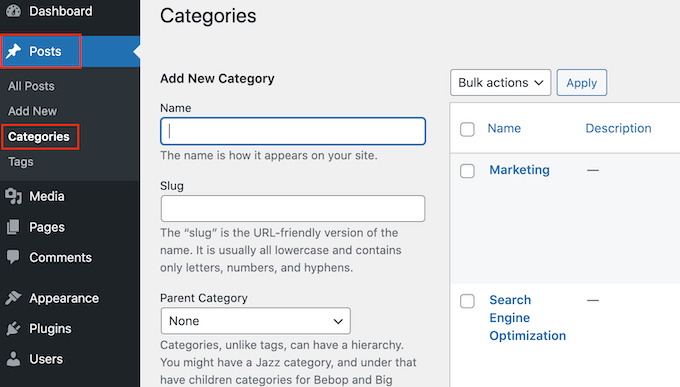
Aici, găsiți categoria pe care doriți să o modificați și treceți mouse-ul peste ea.
Când apare linkul „Editați”, dă-i clic.
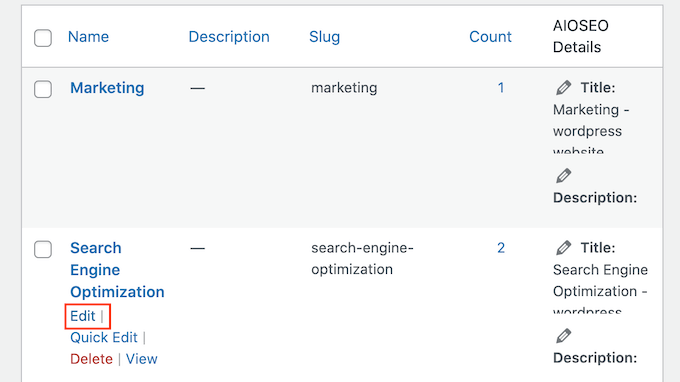
Aceasta vă va duce la un ecran în care puteți redenumi categoria, puteți adăuga un părinte sau o subcategorie sau puteți scrie o descriere a categoriei. De exemplu, dacă ați folosit un instrument de cercetare a cuvintelor cheie pentru a găsi câteva cuvinte cheie sau expresii noi, atunci vă recomandăm să schimbați numele categoriei pentru a include aceste cuvinte.
Pentru a redenumi o categorie, introduceți pur și simplu noul titlu în câmpul „Nume”.
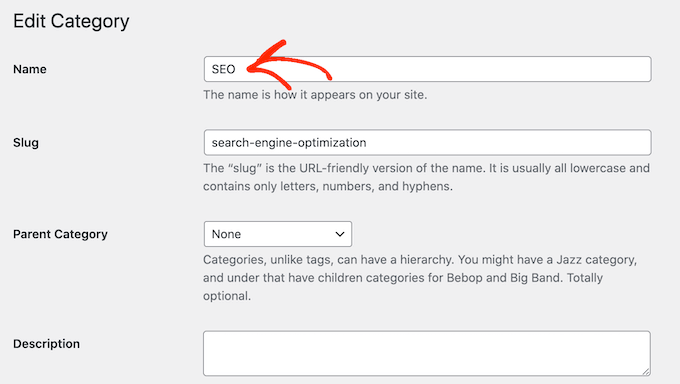
Când sunteți mulțumit de modificările pe care le-ați făcut, nu uitați să faceți clic pe „Actualizare” pentru a vă stoca setările.
După aceea, WordPress va actualiza automat toate postările din această categorie.
Cum să mutați corect o categorie WordPress (fără a provoca link-uri întrerupte)
Fiecare categorie are o pagină de arhivă în WordPress, așa cum puteți vedea în imaginea următoare. Aceste pagini îi ajută pe vizitatori să găsească conținut similar, care poate crește numărul de afișări de pagină și poate reduce rata de respingere în WordPress.
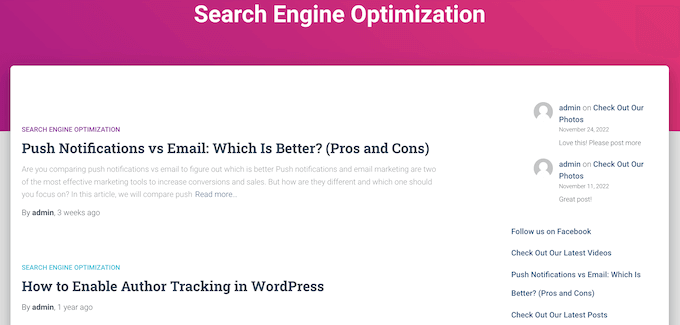
Uneori este posibil să doriți să schimbați locul în care se află această pagină de arhivă. De exemplu, dacă ați redenumit o categorie, atunci puteți modifica și adresa URL a arhivei acesteia pentru a evita confuzia vizitatorilor.
Cu toate acestea, schimbarea slug-ului înseamnă că oricine încearcă să viziteze adresa URL inițială va primi o eroare 404.
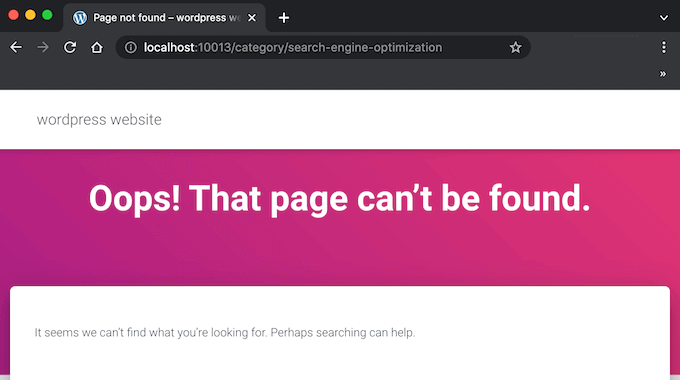
Aceasta este o experiență proastă pentru utilizator și poate afecta SEO-ul WordPress. Din fericire, puteți rezolva cu ușurință această problemă creând o redirecționare.
Având în vedere asta, continuă și schimbă melcul accesând Postări » Categorii . Apoi, găsiți categoria pe care doriți să o editați și treceți mouse-ul peste ea.
Când apare butonul „Editare”, dă-i clic.
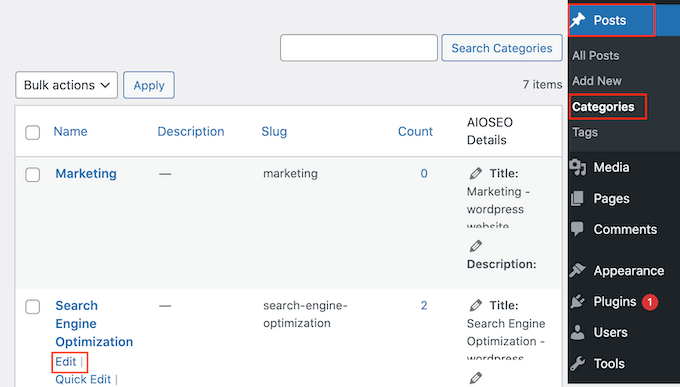
În câmpul „URL”, veți vedea slug-ul curent pentru pagina de arhivă a acestei categorii.
Pur și simplu introduceți noua adresă URL pe care doriți să o utilizați. Trebuie doar să rețineți că puteți utiliza numai litere mici, cifre și cratime în adresa URL.
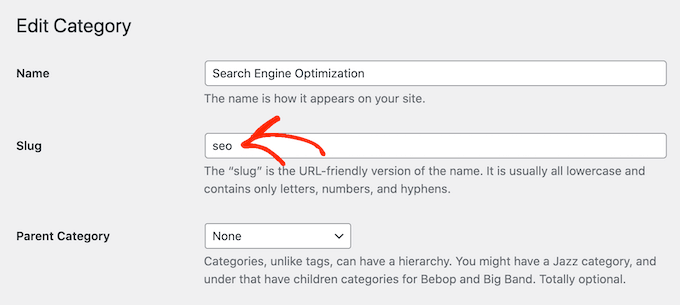
Când sunteți mulțumit de modul în care arată melcul, derulați în partea de jos a ecranului și faceți clic pe „Actualizare” pentru a stoca modificările.
Acum, veți vedea pagina de arhivă dacă vizitați noua adresă URL, dar veți primi o eroare dacă introduceți linkul original.
Cel mai simplu mod de a redirecționa de la vechea adresă URL la noul link este folosirea AIOSEO.
AIOSEO este cel mai bun plugin SEO pentru WordPress și vă poate ajuta să obțineți mai mulți vizitatori de la motoarele de căutare precum Google. Are chiar și un expert de configurare care vă va ajuta să alegeți cele mai bune setări SEO pentru site-ul dvs. și să vă îmbunătățiți clasamentul, chiar dacă sunteți complet nou în optimizarea pentru motoarele de căutare.
Pentru acest ghid, vom folosi versiunea AIOSEO Pro, deoarece are Managerul de redirecționare de care veți avea nevoie pentru a configura o redirecționare. Cu toate acestea, există și o versiune gratuită a AIOSEO pe care o puteți folosi pentru a vă optimiza site-ul, indiferent de bugetul dvs.
Mai întâi, va trebui să instalați și să activați pluginul. Dacă aveți nevoie de ajutor, consultați ghidul nostru despre cum să instalați un plugin WordPress.
La activare, AIOSEO va lansa automat asistentul de configurare. Puteți pur și simplu să faceți clic pe „Să începem” și apoi să urmați instrucțiunile de pe ecran pentru a îmbunătăți clasarea site-ului dvs. în motoarele de căutare.
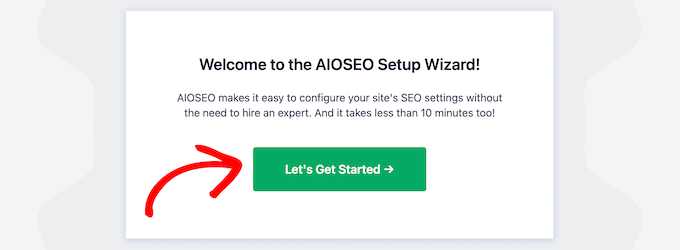
Pentru a afla mai multe, consultați ghidul nostru pas cu pas despre cum să configurați corect SEO All in One pentru WordPress.
Deoarece dorim să folosim funcțiile premium ale pluginului, va trebui să introduceți o cheie de licență când vi se cere. Puteți găsi aceste informații în contul dvs. pe site-ul web AIOSEO.
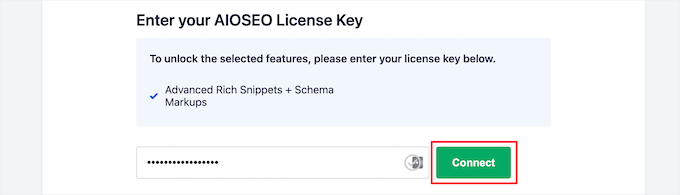
După ce ați introdus cheia de licență, faceți clic pe butonul „Finish Setup” pentru a salva setările și a închide asistentul de configurare.
Cu asta din drum, mergeți la All in One SEO » Redirecționări în tabloul de bord WordPress. Apoi puteți continua și faceți clic pe Activare redirecționări.
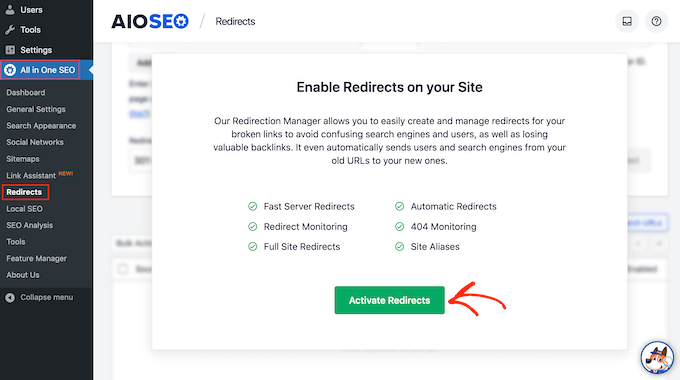
Acum ați activat Managerul de redirecționare, puteți începe prin a introduce adresa URL sursă. Aceasta este adresa web inițială a arhivei de categorii și, de obicei, va începe cu /category/ urmată de numele categoriei originale.
Aici, redirecționăm pe oricine încearcă să viziteze /category/search-engine-optimization.
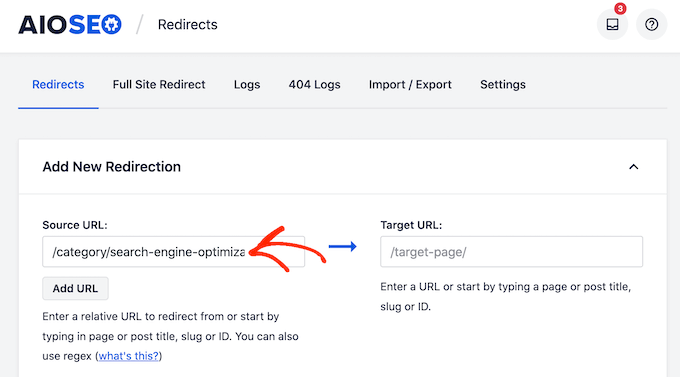
După ce ați introdus adresa URL sursă, asigurați-vă că faceți clic pe pictograma roată mică pentru a vedea câteva setări suplimentare pe care le puteți configura.

Va trebui să bifați caseta de lângă „Regex”.
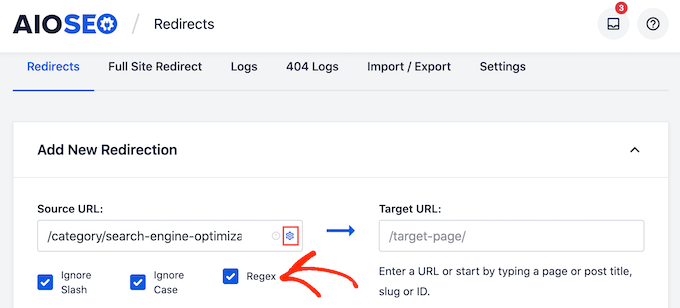
Acum, este timpul să trecem la adresa URL țintă, care este noua noastră pagină de arhivă a categoriilor.
În imaginea următoare, vizitatorii vor fi redirecționați către /category/seo.
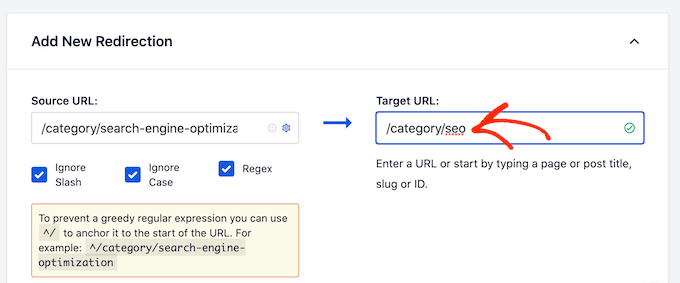
Următoarea ta sarcină este să alegi tipul de redirecționare pe care ar trebui să-l folosească AIOSEO. Există diferite tipuri de redirecționări care sunt identificate cu numere precum 301, 302 și 307.
Dacă mutați permanent arhiva într-o locație nouă, atunci veți dori să utilizați o redirecționare 301, deoarece aceasta le spune motoarele de căutare că pagina va fi întotdeauna în această nouă locație. În acest fel, tot traficul și backlink-urile vechii arhive sunt transferate către noua pagină.
Pur și simplu deschideți meniul derulant „Tip de redirecționare” și alegeți „301 Mutat permanent”.
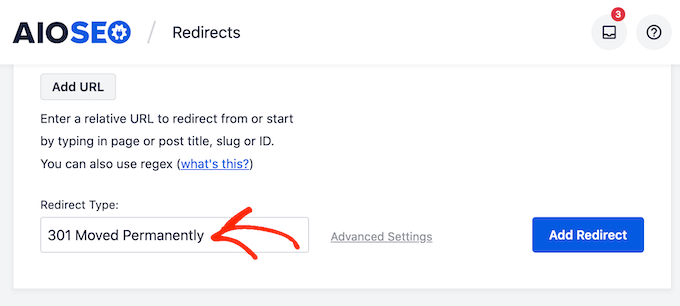
Dacă mutați doar temporar pagina de arhivă a categoriilor la o nouă adresă URL, atunci ar trebui să alegeți „307 Redirecționare temporară”.
După ce ați făcut asta, mergeți mai departe și faceți clic pe butonul „Adăugați redirecționare”.
Acum, dacă încercați să vizitați pagina originală de arhivă a categoriei, AIOSEO vă va redirecționa automat către noua adresă URL țintă.
Cum să ștergeți corect o categorie WordPress
Uneori este posibil să nu mai aveți nevoie de o anumită categorie. De exemplu, este posibil să fi creat accidental două categorii foarte asemănătoare sau să fi schimbat direcția blogului dvs. WordPress, astfel încât să nu mai acoperiți același conținut.
Înainte de a șterge o categorie, este important să vă gândiți cum va afecta acest lucru site-ul dvs. WordPress. În primul rând, WordPress va elimina categoria ștearsă din toate postările tale. Orice postare care nu mai are o categorie va fi marcată ca „necategorizată”.
O mulțime de conținut neclasificat va face mai dificil pentru vizitatori să exploreze site-ul dvs. Acestea fiind spuse, poate doriți să căutați toate postările din categoria pe care intenționați să o ștergeți, pentru a vă asigura că au cel puțin o categorie alternativă.
De asemenea, puteți configura o redirecționare pentru pagina de arhivă a acelei categorii urmând același proces descris mai sus. Acest lucru vă poate ajuta să remediați orice linkuri rupte înainte ca acestea să vă afecteze clasamentul în motoarele de căutare sau experiența vizitatorilor.
Când sunteți gata să ștergeți categoria, mergeți la Postări » Categorii . Apoi, puteți trece cu mouse-ul peste categorie și faceți clic pe linkul „Ștergeți” când apare.
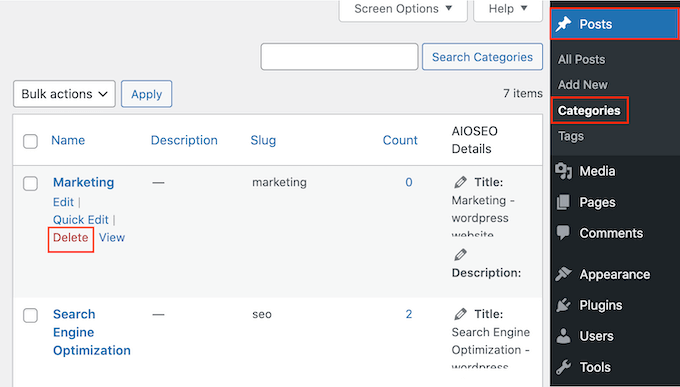
Cum să schimbați categoria implicită necategorizată
Dacă nu atribui o categorie unei postări, atunci WordPress va atribui una automat. În mod implicit, acesta este „fără categorizare”, dar este posibil să doriți să îl schimbați într-o categorie alternativă.
O altă opțiune este să continuați să utilizați categoria „necategorizată”, dar să îi dați un nume mai descriptiv și mai util.
Această modificare este deosebit de importantă dacă rulați un blog WordPress cu mai mulți autori sau acceptați contribuții ale invitaților, deoarece acești oameni pot uita să adauge o categorie la postările lor.
Schimbarea categoriei implicite vă poate îmbunătăți SEO WordPress, asigurându-vă că fiecare postare are o categorie descriptivă.
Să începem prin redenumirea categoriei necategorizate, accesând Postări » Categorii .
Aici, găsiți „Necategorizat” și treceți mouse-ul peste el. Când apare linkul „Editați”, dă-i clic.
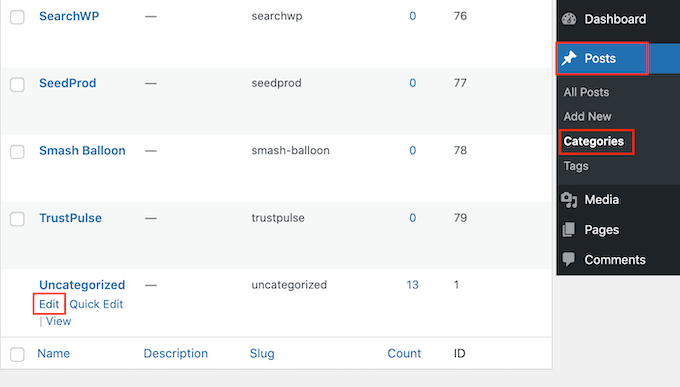
Acum puteți introduce un titlu nou în câmpul „Nume”.
După aceea, derulați în partea de jos a ecranului și faceți clic pe „Salvați”.
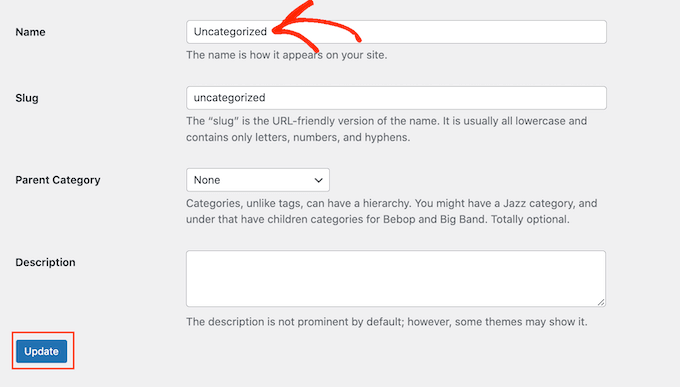
O altă opțiune este schimbarea categoriei implicite. Acest lucru poate fi util dacă ați creat deja o categorie generală și acum doriți să o utilizați ca implicită.
Pentru a face această modificare, accesați Setări » Scriere în tabloul de bord WordPress. Apoi puteți deschide meniul drop-down „Categoria de postare implicită” și puteți alege orice categorie din listă.
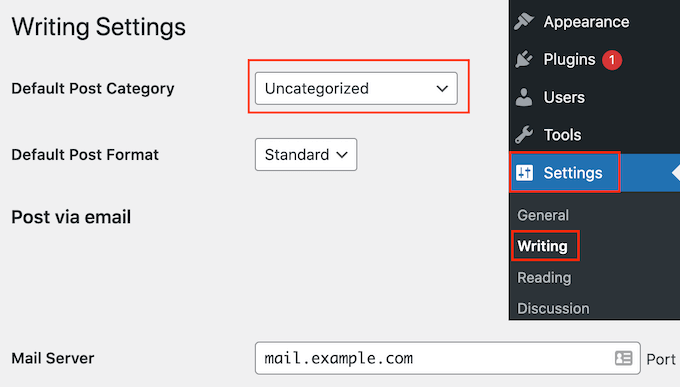
După aceea, nu uitați să faceți clic pe „Salvați modificările” pentru a vă stoca setările.
Cum să adăugați o subcategorie în WordPress
WordPress vă permite să adăugați ierarhie de categorii, astfel încât să puteți adăuga subcategorii după cum este necesar.
Puteți face acest lucru cu ușurință utilizând meniul drop-down Categorie Părinte din ecranul Adăugați o nouă categorie.
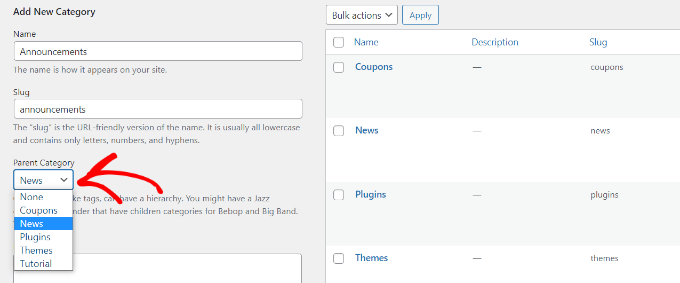
Pentru mai multe detalii, consultați ghidul nostru pas cu pas despre cum să adăugați subcategorii în WordPress.
Cum să convertiți cu ușurință categoriile în etichete
Categoriile și etichetele sunt ambele modalități importante de a vă organiza și grupa postările. Cu toate acestea, pentru a ajuta vizitatorii să-și găsească drumul în jurul site-ului dvs., ar trebui să le utilizați în moduri ușor diferite.
Categoriile sunt excelente pentru gruparea amplă a postărilor dvs., în timp ce etichetele sunt menite să descrie detaliile specifice ale fiecărei postări.
Vizitatorii pot folosi categorii pentru a găsi rapid tipul de conținut de care sunt interesați sau subiectul lor preferat. Apoi pot folosi etichete pentru a identifica postarea exactă din categoria respectivă.
La WPBeginner avem o categorie Ghid pentru începători, care se adresează noilor utilizatori WordPress. Fiecare postare din Ghidul pentru începători are etichete diferite, cum ar fi taxonomia personalizată, SEO și sortarea conținutului.
Este ușor să amesteci categorii și etichete, mai ales dacă ai început să folosești WordPress. Site-ul dvs. web se poate schimba, de asemenea, în timp, până la punctul în care una dintre etichetele dvs. ar funcționa mai bine ca categorie.
Puteți transforma cu ușurință categoriile în etichete, utilizând pluginul Categorii în Etichete Converter. De exemplu, puteți transforma o categorie „Ghid pentru începători” într-o etichetă „Ghid pentru începători” cu un clic pe un buton. Și mai bine, tuturor postărilor care au fost clasificate ca „Ghid pentru începători” vor primi automat noua etichetă „Ghid pentru începători”.
Acest lucru vă poate economisi o mulțime de timp și vă poate permite să testați diferite moduri de organizare a conținutului.
Mai întâi, va trebui să instalați și să activați pluginul Categorii în etichete Converter. Dacă aveți nevoie de ajutor, consultați ghidul nostru despre cum să instalați un plugin WordPress.
După activare, accesați Instrumente » Import . Aici, găsiți „Categorii și etichete Converter” și faceți clic pe linkul „Run importer” (Executare importator).
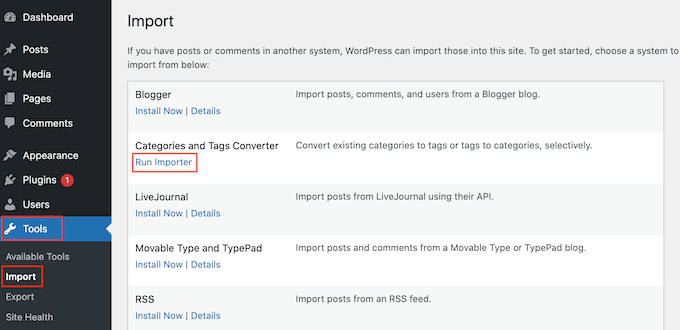
Veți vedea acum toate categoriile și etichetele diferite pe care le-ați creat pentru site-ul dvs. web, organizate în file.
Pentru a converti o categorie într-o etichetă, bifați pur și simplu caseta de lângă ea. Apoi puteți face clic pe butonul „Convertire categorii”.
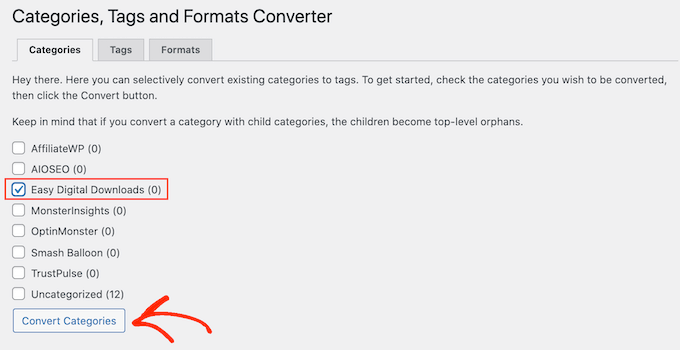
După câteva momente, veți vedea un mesaj „Convertit cu succes”. Pentru a transforma mai multe categorii în etichete, pur și simplu repetați procesul descris mai sus.
Pentru a transforma o etichetă într-o categorie, selectați fila „Etichete”. Acum puteți bifa caseta de lângă eticheta pe care doriți să o modificați și să faceți clic pe butonul „Convertiți etichete”.
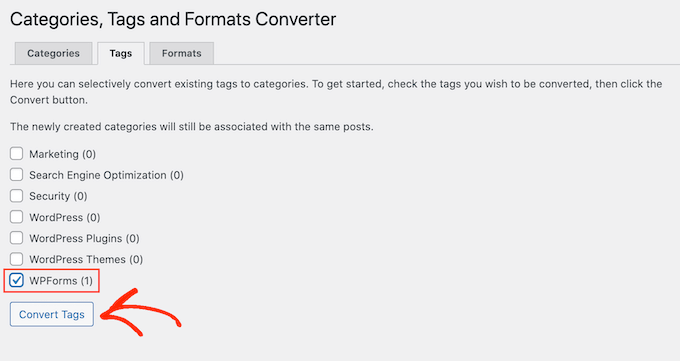
Sperăm că acest articol te-a ajutat să înveți cum să schimbi, să muți și să ștergi corect categoriile WordPress. De asemenea, puteți parcurge ghidul nostru despre cele mai bune servicii de marketing prin e-mail și modalități dovedite de a câștiga bani prin blogging online cu WordPress.
Dacă ți-a plăcut acest articol, atunci te rugăm să te abonezi la canalul nostru YouTube pentru tutoriale video WordPress. Ne puteți găsi și pe Twitter și Facebook.
